Para resolver os problemas de queda de 3 crashes no Windows 10, você deve primeiro garantir que você atenda aos requisitos mínimos do jogo e que você tenha os últimos drivers de placa de vídeo NVIDIA ou AMD instalados. Você também deve garantir que você tenha os jogos para Windows Live instalados. Clique aqui para um download direto da Microsoft.
Nota: O Fallout 3 não está optimizado para o Windows 7 e sistemas operativos posteriores.
Se você continuar a ter problemas, você também pode tentar os seguintes passos de solução de problemas:
- Verifique suas Configurações de Visualização
- Executar o Fallout 3 como Administrador
- Executar o Fallout 3 no Modo de Compatibilidade
Verifique suas Configurações de Visualização
Os problemas associados ao lançamento e ao jogo podem ser resolvidos alterando as seguintes opções de visualização:
- Lançar o jogo no Modo Janela, selecionando Opções do Lançador Fallout 3 e marcando a caixa Janela em Modo.
- Se estiver usando dois monitores, desabilite o segundo a partir das configurações de exibição do Windows.
- Asegure-se de que a resolução do jogo corresponda à dos monitores de exibição, selecionando Opções no Launcher Fallout 3 e selecionando a resolução correta em Graphics Adapter and Resolution.
Executar o Fallout 3 como Administrador
- Vá para a sua pasta de instalação do Fallout 3 dentro do Steam.
- >
- Localização padrão: C:\Arquivos de programa (x86)\Steam\steamapps\comum\Fallout 3 goty.
- Clique direito no arquivo de aplicação Fallout 3 e selecione Properties.
- Selecione a aba Compatibilidade e marque a caixa Executar este programa como administrador.
- Seleccionar Aplicar e depois OK.

>
Executar Fallout 3 no Modo Compatibilidade – Veja as imagens abaixo para exemplos de como isto se parece
- Vá para a sua pasta de instalação do Fallout 3 dentro do Steam.
- Localização padrão: C:\Program Files (x86)\Steam\steamapps\common\Fallout 3 goty.
- Clique direito no arquivo de aplicação Fallout 3 e selecione Properties.
- Selecione a guia Compatibilidade e marque a caixa que diz Executar este programa em modo de compatibilidade para:
- Cheque a caixa suspensa e resolva problemas com diferentes versões do Windows.
- Opcionalmente, você pode tentar compatibilidade com o Windows XP SP3 .
- Cheque a caixa suspensa e resolva problemas com diferentes versões do Windows.
- Click Apply e OK.
- Attempt to launch Fallout 3 to see if the error persists.
- Depois de o definir para correr no Windows XP (Service Pack 3) poderá receber um erro “Ordinal 43 could not be located in the dynamic link library c:\windows\system32\xlive.dll” que é uma mensagem indicando que precisa de Jogos para Windows Live. Você precisará entrar em contato com a Microsoft para obter assistência na resolução deste erro com Games for Windows Live.
- .
Localização do arquivo & Propriedades
 >
>
Configurações de compatibilidade
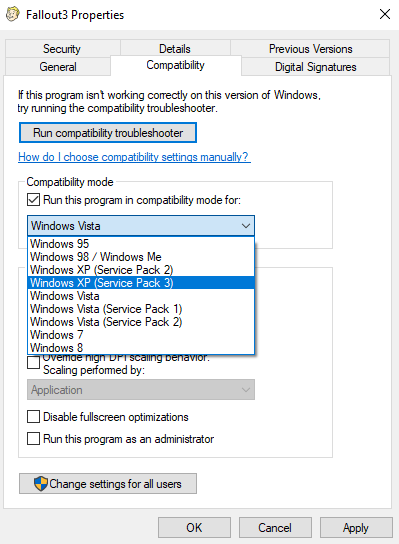 >
>
>
>